iPhone Wecker klingelt nicht
31.694 Aufrufe • Lesezeit: 3 Minuten
 Das iPhone hat längst die klobigen analogen Wecker aus grauer Vorzeit verdrängt und holt seine Nutzer seit jeher zuverlässig aus dem Schlaf. Was aber, wenn der iPhone Wecker kein Ton mehr von sich gibt? Zum Glück kann man ein schwerwiegendes Problem am Gerät in den Regel ausschließen. Wir zeigen euch, was ihr tun könnt, wenn der iPhone Wecker streikt.
Das iPhone hat längst die klobigen analogen Wecker aus grauer Vorzeit verdrängt und holt seine Nutzer seit jeher zuverlässig aus dem Schlaf. Was aber, wenn der iPhone Wecker kein Ton mehr von sich gibt? Zum Glück kann man ein schwerwiegendes Problem am Gerät in den Regel ausschließen. Wir zeigen euch, was ihr tun könnt, wenn der iPhone Wecker streikt.
Inhaltsverzeichnis
iPhone Wecker geht nicht – 6 Lösungansätze
Damit euer iPhone Wecker wieder einwandfrei funktioniert und euch pünktlich aus den Federn holt, gibt es ein paar einfache Lösungsansätze, die ihr ausprobieren könnt. Die Gründe für den nicht erklingenden Alarm liegen für gewöhnlich entweder an falschen Ton-Einstellungen oder einer veralteten iOS-Version auf eurem iPhone. Probiert deshalb die folgend genannten Lösungsvorschläge der Reihe nach durch.
Einstellungen für Töne checken
Einstellungen → Töne & Haptik → Klingel- und HinweistöneÖffnet die Einstellungen-App auf eurem iPhone und wählt den Punkt „Töne & Haptik“. Unter der Zwischenüberschrift Klingel- und Hinweistöne könnt ihr anhand des Schiebereglers die Lautstärke für die Ton-Wiedergabe am iPhone einstellen. Stellt sicher, dass der Regler weit nach rechts geschoben ist, ansonsten ist auch der Wecker zu leise. Tipp: Deaktiviert unterhalb des Reglers die Option „Mit Tasten ändern“. Dadurch wird die Lautstärke der Klingel- und Hinweistöne nicht beeinflusst, wenn ihr die Lautstärketasten am iPhone nutzt.
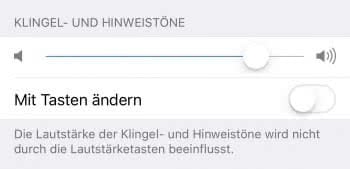
Weckton des Weckers überprüfen
Uhr-App → Wecker → Plus-Symbol/Bearbeiten → TonDer Grund für einen stumm bleibenden Wecker kann auch sein, dass kein Weckton für die eingestelle Weckzeit angegeben wurde. Um das zu überprüfen, öffnet ihr zunächst die Uhr-App auf eurem iPhone und tippt auf „Wecker“ unten links. Drückt anschließend oben rechts auf das Plus-Symbol, wenn ihr noch keine Weckzeit eingestellt habt. Ansonsten geht ihr oben links auf „Bearbeiten“ und tippt dann auf die jeweilige Weckzeit. Stellt sicher, dass rechts neben dem Eintrag Ton nicht die Option „Keine“ steht, sonst erklingt auch kein Alarm. Wählt unter dem Menüpunkt „Ton“ also einen beliebigen Klingelton für euren Wecker.
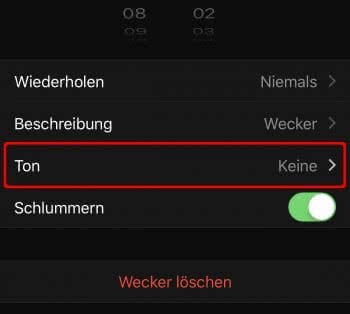
Schlafenszeit deaktivieren
Uhr-App → SchlafenszeitMit der Schlafenszeit-Funktion legt ihr eine individuelle Zeit fest, zu der ihr ins Bett gehen und geweckt werden möchtet. Genau diese Funktionalität kann jedoch verhindern, dass euer Wecker erklingt. Nämlich dann, wenn der Wecker während der Schlafenszeit Alarm schlagen soll. In dem Fall blockt das Feature euren Wecker, um die „Schlafenszeit“ einzuhalten. Deaktiviert die Funktion daher in der Uhr-App unter dem Menüpunkt „Schlafenszeit“, indem ihr auf den Button rechts daneben tippt.
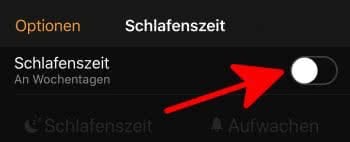
iOS-Version aktualisieren
Einstellungen → Allgemein → Softwareupdate → Jetzt installierenMöglicherweise ist auch eine veraltete iOS-Version schuld daran, dass euer Wecker versagt. Um das neueste iOS-Update auf eurem iPhone zu installieren, geht ihr zunächst in die Einstellungen-App und tippt dort auf „Allgemein“. Wählt dort ganz oben die Option „Softwareupdate“ und drückt dann auf „Jetzt installieren“, sofern ein neues Update verfügbar.
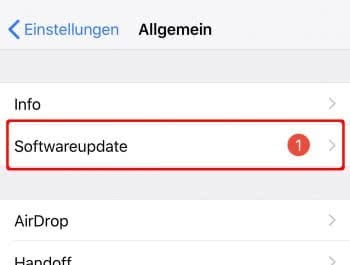
iPhone nicht stummschalten
Wenn ihr euer iPhone stummschaltet – dafür gibt es links am iPhone einen kleinen Schalter – kann es vorkommen, dass euer Wecker nicht klingelt. Normalerweise sollte der Wecker jedoch auch bei Stummschaltung Alarm schlagen. Um eventuelle Probleme zu vermeiden, könnt ihr die „Nicht stören“-Funktion auf dem iPhone nutzen. Das Feature (erkennbar am Halbmond-Symbol) findet ihr sowohl im Kontrollzentrum als auch in der Einstellungen-App unter „Nicht stören“, wo ihr es aktivieren könnt. Ihr hört dann keine eingehenden Nachrichten und Hinweise mehr, wenn euer iPhone gesperrt ist. Euer Wecker wird sich dennoch melden.
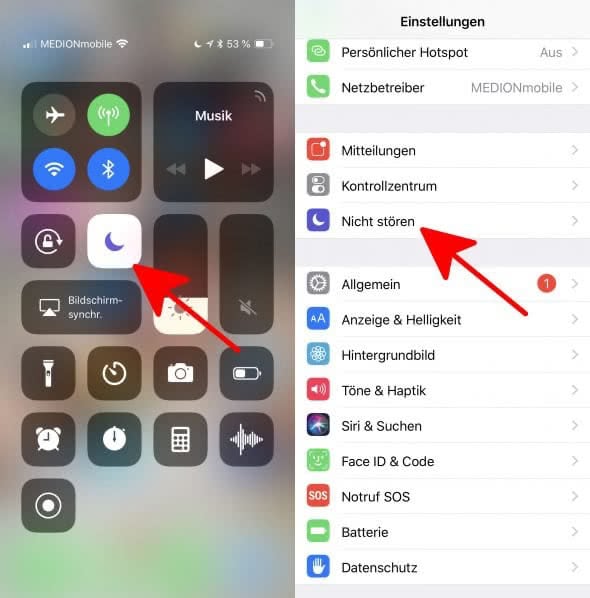
iPhone wiederherstellen
Wenn keiner der genannten Tipps für Abhilfe sorgt, könnt ihr euer iPhone immer noch auf Werkseinstellungen zurücksetzen, um den Fehler zu beseitigen. Bevor ist dies tut, solltet ihr jedoch vorab eure iPhone Daten in einem Backup sichern, damit ihr diese später problemlos wiederherstellen könnt.